电报怎样保存文件?
在电报中,储存文件极为简便。当您在对话中接获文件时,只需轻触文件预览,随后选择“保存至下载”或“保存至音乐/图片”等相应选项,视文件类型而定。如此一来,文件便会被妥善存放于您设备的对应文件夹中。此外,您还可以利用电报的“文件”部分来管理和访问所有已储存的文件。

电报文件保存的基本操作
如何下载与保存聊天中的文件
点击文件进行下载:在电报的聊天界面中,所有发送或接收的文件,包括图片、视频、文档或音频,均以可点击的链接或缩略图形式呈现。轻触这些文件,随即选择“保存到设备”或相似选项,便可启动下载流程。
设置自动下载:电报为用户提供了设定自动下载媒体文件偏好的选项,此功能涵盖了在何种网络环境下自动下载何种类型的文件。您可以通过访问设置 > 数据和存储,调整这些选项以满足个人需求。
查看下载状态:在文件下载过程中,电报会展示一个进度条或状态指示,以便用户实时了解下载进度。当下载完成后,文件将被保存在指定的文件夹内,通常是手机的下载文件夹或电报专设的文件夹。
管理已保存文件的技巧
使用文件管理器浏览文件:安装一款文件管理器应用,将帮助您更为高效地浏览和管理设备上保存的电报文件。借助文件管理器,您能够轻松移动、重命名、删除或分享这些文件。
创建文件分类文件夹:为了更有效地管理海量文件,建议在设备上创建专门的文件夹,以分类保存不同类型的文件,例如将所有电报图片集中保存在一个特定的图片文件夹中。
定期清理不需要的文件:定期检查并清理那些不再需要的文件,有助于释放存储空间,并保持文件系统的井然有序。您可以利用设备的存储分析工具或第三方应用,帮助识别并删除这些冗余文件。
电报不同文件类型的保存方式
保存图片与视频文件的步骤:
直接从聊天中保存:当您收到图片或视频文件时,轻触该文件以展开。随之而来的界面中,通常会出现一个下载图标或保存按钮。点击此按钮,文件将自动存储于您设备的默认媒体库中,例如相册或视频文件夹。
调整自动下载设置:通过进入电报的设置 > 数据与存储,您可以设定在连接Wi-Fi、移动数据或漫游时自动下载图片和视频。如此一来,您便能掌控文件的自动保存,确保在适宜的网络条件下保存大型文件。
使用第三方应用进行备份:为了实现额外的备份,您可以借助第三方云存储服务或照片备份应用,如Google照片。这些服务能够自动同步并备份您的媒体文件,为您提供跨设备的访问便利与额外的数据保障。
如何保存音乐与文档文件:
下载选项:当接收到音乐或文档文件(如MP3、PDF、Word文档等)时,轻触文件预览,随后选择下载或保存选项。文件通常会被存放在设备的下载文件夹中,或者您所指定的特定文件夹内。
文件管理与组织:运用设备的文件管理应用来整合这些文件。例如,您可以创建专门的文件夹用于存储从电报下载的文档与音乐文件,使其更为便捷地查找与访问。
利用云存储服务:为了确保文件的安全性与可访问性,您可以采用云存储服务,如Dropbox、Google Drive或OneDrive等,以存储您的音乐与文档文件。这些平台允许从任何设备访问文件,并提供文件版本控制及共享的选项。
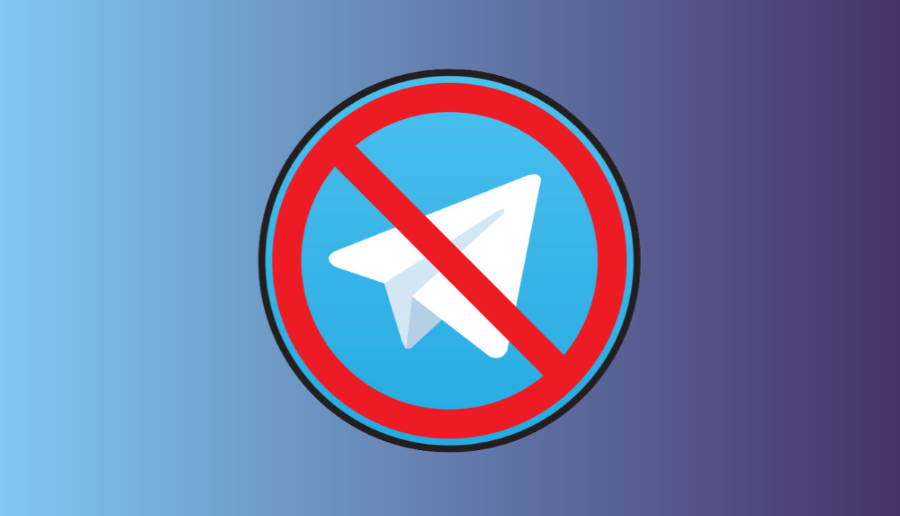
设置电报自动保存文件
配置自动下载文件的选项
访问设置菜单:在已下载的电报应用中,打开设置,接着导航至“数据与存储”部分。这一部分包含了有关数据使用与文件下载的所有相关设置。
设定自动下载偏好:在“数据与存储”设置中,您可以选择在不同的网络环境下(如移动数据、Wi-Fi、漫游)自动下载哪些类型的媒体文件。您可以分别设定图片、音频、视频和文件的自动下载偏好。
自定义下载行为:除了基本的自动下载设置,电报还允许用户设定文件的最大下载大小限制,以及在漫游状态下是否自动下载文件。这些细致的设置帮助用户在保持数据使用效率的同时,自动保存重要文件。
选择自动保存文件的条件与位置
设置网络条件:在“数据与存储”设置中,明确选择在何种网络条件下将文件自动保存至设备。例如,您可能希望在Wi-Fi环境中自动下载所有类型的文件,以避免使用昂贵的移动数据。
选择存储位置:尽管电报默认将文件保存在设备的下载文件夹中,一些设备或特定的文件管理应用允许用户更改这一保存位置。通过设备的文件管理设置,您可以选择一个特定的文件夹作为电报文件的存储地点,例如创建一个专门的“电报文件”文件夹。
管理文件类型的保存:根据您的需求,定制哪些类型的文件应当自动保存。例如,您可能仅选择自动保存重要的文档和图片,而选择手动下载较大的视频文件,以更好地管理设备的存储空间与数据使用。
访问与整理电报的文档库
探索与获取电报中的文档资源
运用搜索功能:在电报应用程序中,通过顶部的搜索栏可迅速定位特定文件或消息。输入文件名称或相关关键词,电报将呈现所有相关的文件与信息。这是寻找特定文件最为直接的途径。
浏览聊天文件:每个聊天窗口均设有“文件”选项,用户可以通过点击聊天详情中的文件图标进行访问。在此处列出了与该聊天相关的所有文件,包括图片、视频、文献等,按上传时间进行排序。
利用文件管理工具:电报的“保存的消息”功能可作为个人文档库,用户能够将重要文件转发至此,以便未来查阅。此外,第三方文件管理应用也能协助管理设备上的电报文档库,提供更丰富的文件操作选择。
组织文件夹以优化存储管理
创建专属文件夹:在设备的文件系统中,设立专门的文件夹以存放从电报下载的各类文件。例如,建立一个“电报文档”文件夹和一个“电报媒体”文件夹,有助于您更系统地整理文件。
定期整理与清理:定期检查电报文件夹,删除不再需要的文件或将旧文件归档至外部存储设备。此举不仅能够释放设备存储空间,更能保持文件系统的整洁与有序。
善用标签与归档功能:为文件及文件夹添加标签,以便于搜索与分类。在电报中,亦可通过创建多个“保存的消息”文件夹,按主题或项目对文件与消息进行归档,这样有助于在需要时迅速找到相关资料。
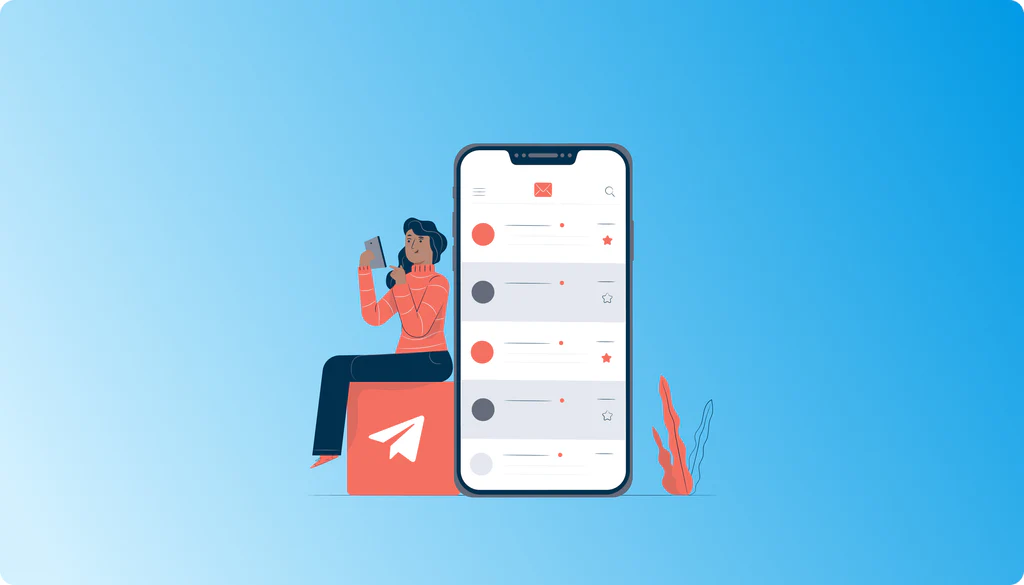
电报文件的安全性与隐私设置
如何守护您的下载与存储文件
采用端对端加密:对于敏感或私密的文件,建议使用电报的“秘密聊天”功能,该功能提供端对端加密,确保唯有您与对方能够访问所发送的文件。这种加密方式有效阻止第三方对您的数据进行窥探。
设备加密与安全应用:请确保您的设备启用全盘加密,并考虑使用专门的安全应用程序来管理和加密存储在设备上的文件。这类应用通常提供额外的安全措施,如密码保护与自动锁定功能。
定期更新与备份:保持您的设备与应用程序更新至最新版本,以便获得最新的安全补丁与改进。此外,定期将重要文件备份至安全的云存储服务或外部硬盘,以防设备故障或数据丢失。
设置文件隐私及安全选项
调整电报隐私设置:在电报的设置中,修改与数据存储及隐私相关的选项,例如谁可以通过您的电话号码将您添加为联系人,或谁能够查看您的在线状态。这有助于限制未授权的访问,增强账户的安全性。
使用文件传输限制:针对所有接收与发送的文件,您可设置文件大小的限制或选择仅在连接Wi-Fi时下载文件。如此可有效避免在不安全的网络环境中意外下载或发送敏感文件。
利用第三方隐私工具:建议考虑使用VPN服务及防病毒软件,以提升您的在线活动安全性,特别是在公共Wi-Fi网络下工作时。这些工具能有效保护您的数据免遭窃取或恶意软件的侵害。
